Obsidian插件:Sliding Panes使Obsidian用户界面焕然一新

Obsidian已成为数字笔记爱好者的热门选择,其灵活、强大的功能吸引了大批创作者的目光。而今天,我们将一同探索一款能使Obsidian用户界面焕然一新的神奇插件——Sliding Panes。
Sliding Panes插件的灵感来自Andy Matuschak的笔记界面设计。
在传统的笔记应用中,每打开一个新笔记,旧的笔记就会被挤到一旁,让人感觉杂乱无章。而Sliding Panes插件,则巧妙地将每个笔记页设计成独立的、可滑动的面板,让整个笔记界面井然有序,逻辑清晰。
功能一览
面板滑动:插件使每个笔记变成一个独立的面板,你可以轻松地在它们之间滑动,就像在书架上翻阅书籍一样自然。
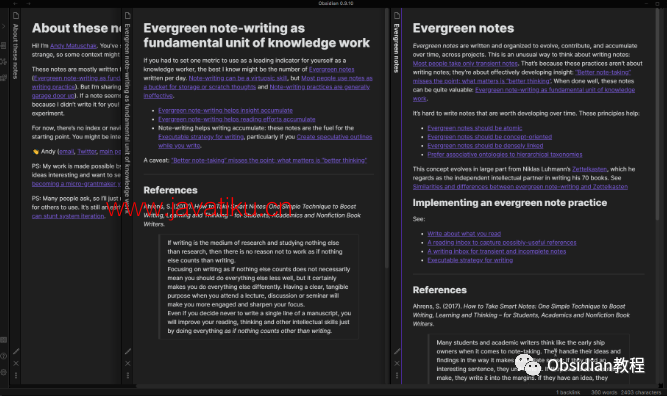
旋转标题:每个面板的标题被旋转90度,堆叠在左侧,就像一本本立在书架上的书,这不仅极大节省了空间,而且使笔记间的切换变得妙不可言。
定制宽度:你可以轻松调整每个面板的宽度,无论是宽屏显示还是狭窄窗口,总有一款适合你。
自由切换:可以随意打开或关闭Sliding Panes模式,不再受固定布局的约束,享受自由的创作空间。
下载与安装
Sliding Panes的安装非常直接,只需几个简单的步骤,即可享受全新的笔记体验:
在线安装(需要科学上网):
打开Obsidian,进入Settings(设置)。
选择Third-party plugin(第三方插件),确保Safe mode(安全模式)已关闭。
点击Browse community plugins(浏览社区插件),在搜索框中输入Sliding Panes,找到它并点击Install(安装)。
安装完成后,关闭社区插件窗口,返回第三方插件页面,找到Sliding Panes插件并激活它,轻松开启全新的笔记界面!
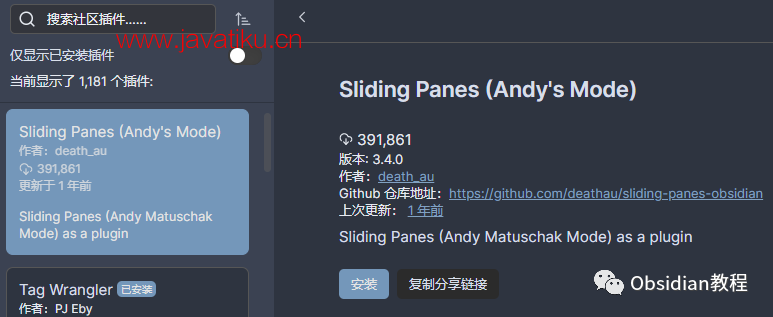
2.离线安装:
因为网络原因很多同学无法直接在线安装obsidian插件,这里我已经把obsidian所有热门插件下载好了
只需要关注下方公众号,后台回复:插件 即可获取
注意事项
兼容性:Sliding Panes插件只支持Obsidian v0.9.7及以上版本。
安全:尽管Sliding Panes开源且透明,但第三方插件始终存在一定的安全风险。在安装和使用过程中,请保持警惕。
性能:如果一次性加载过多的文档,可能会影响Obsidian的运行效率。建议根据自身电脑性能,适量加载文档。
结语
Sliding Panes插件为Obsidian注入了新的活力,它以独特的设计理念,改变了传统的笔记布局,使得笔记的管理和查找变得轻而易举。无论你是Obsidian的老用户,还是刚刚开始探索数字笔记的新手,Sliding Panes都值得一试。安装了Sliding Panes插件后,每次打开Obsidian,都会有不一样的新发现和惊喜等着你!
当你在滑动这些面板时,仿佛每个面板都是思想的种子,在滋长、在碰撞,最终汇集成为丰富多彩的知识图谱。现在,就让我们带着对知识的热爱和好奇,携手Sliding Panes,踏上Obsidian的探索之旅吧!



